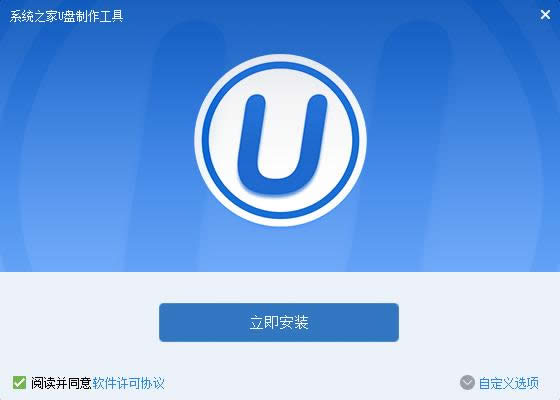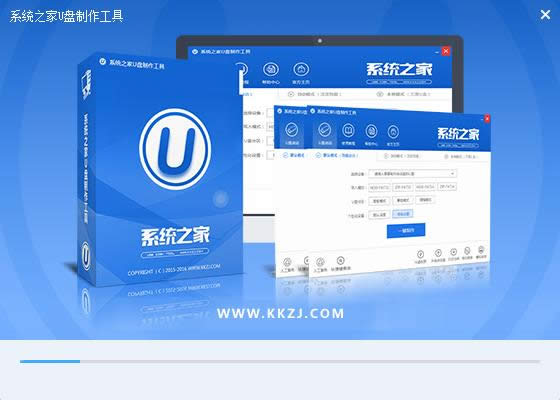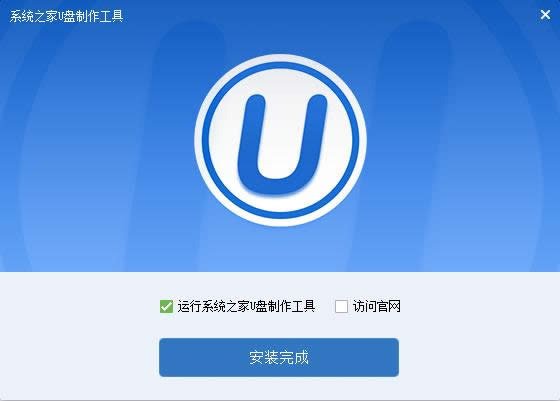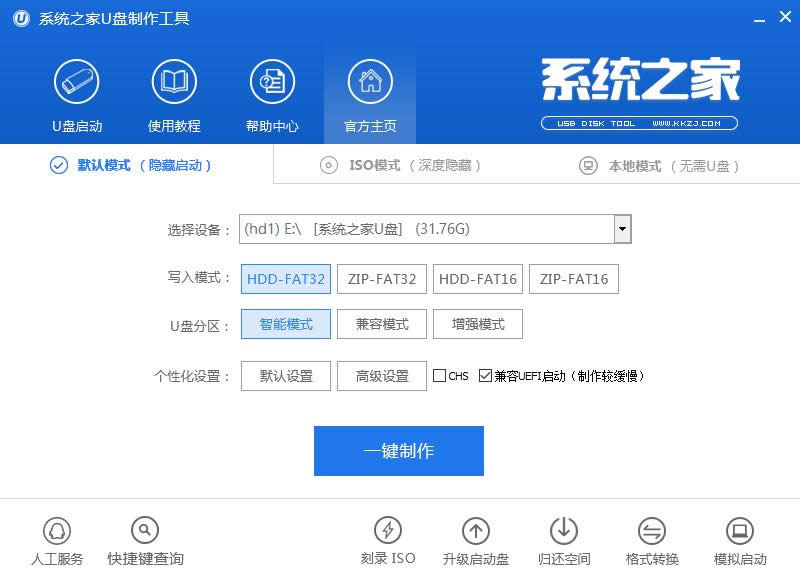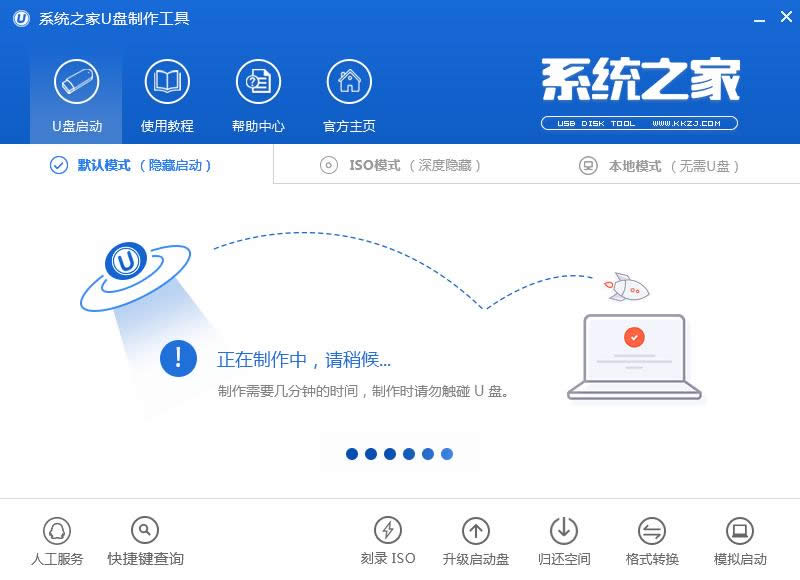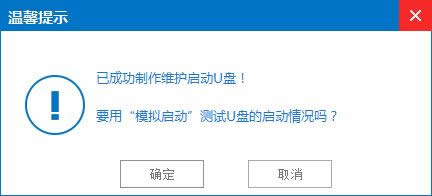制作u盘系统安装盘安装图文详细教程
发布时间:2020-11-30 文章来源:xp下载站 浏览:
|
系统软件是指控制和协调计算机及外部设备,支持应用软件开发和运行的系统,是无需用户干预的各种程序的集合,主要功能是调度,监控和维护计算机系统;负责管理计算机系统中各种独立的硬件,使得它们可以协调工作。系统软件使得计算机使用者和其他软件将计算机当作一个整体而不需要顾及到底层每个硬件是如何工作的。 制作u盘系统安装盘经常被用于不正常情况下使用的一种U盘启动盘,很多的用户由于电脑会经常出现问题,所以经常会制作u盘系统安装盘来预防,那接着就为大家介绍制作u盘系统安装盘的解决方法吧。 制作u盘系统安装盘的好处有很多,可以帮助维护我们的硬盘,在电脑出现不能进入的时候可以进入帮助我们查找资料,而且还可以帮助我们解决重装的问题,制作u盘系统安装盘的方法,大家可以跟着学习起来。 制作u盘启动盘准备工作 ① 下载u盘启动盘制作工具 ② 一个能够正常使用的u盘 u盘制作启动盘步骤: 第一步:下载安装制作工具——选择系统之家工具——打开下载好的工具——点击立即安装即可:
制作u盘系统安装盘图解详情(1) 接着开始安装——耐心等待即可:
制作u盘系统安装盘图解详情(2) 选择"立即体验"即可,如图所示:
制作u盘系统安装盘图解详情(3) 第二步:运用制作启动盘工具——将u盘插到usb接口中——点击“开始制作”即可:
制作u盘系统安装盘图解详情(4) 备份数据到磁盘中——点击“确定”,如图所示:
制作u盘系统安装盘图解详情(5) 制作U盘启动盘大致为5分钟 期间请不要随便操作:
制作u盘系统安装盘图解详情(6) 弹出提示窗口——点击“是”即可:
制作u盘系统安装盘图解详情(7) 出现下图界面——启动盘已制作成功——按组合键“Ctrl+Alt”——点击关闭图标推出即可:
制作u盘系统安装盘图解详情(8) 综上所述,以上就是制作u盘系统安装盘教程详细内容了,不知道大家对制作u盘系统安装盘教程是不是都有一定的了解了呢?其实关于制作u盘系统启动盘教程还是算比较简单的一种方法,好了,大家要是喜欢就赶紧学习起来吧。 系统软件一般是在计算机系统购买时随机携带的,也可以根据需要另行安装。 |
相关文章
上一篇:装机高手教你系统重装步骤